Free PDF Converter Utilities将PDF转为图片的方法
Free PDF Converter Utilities是一款功能强大的PDF格式转换软件,该软件支持将PDF转为图片、txt等格式,并且还可以对PDF文件进行合并、分割操作,功能十分强大。我们在日常的办公生活中,很多时候都需要将PDF文件转换成图片文件,因此一款好用的PDF转图片软件十分重要。而这款软件就能将PDF转换成各种格式的图片文件,并且操作起来也很简单轻松。鉴于很多朋友不会对其操作,那么接下来小编就给大家详细介绍一下Free PDF Converter Utilities将PDF转为图片的具体操作方法,有需要的朋友可以看一看。
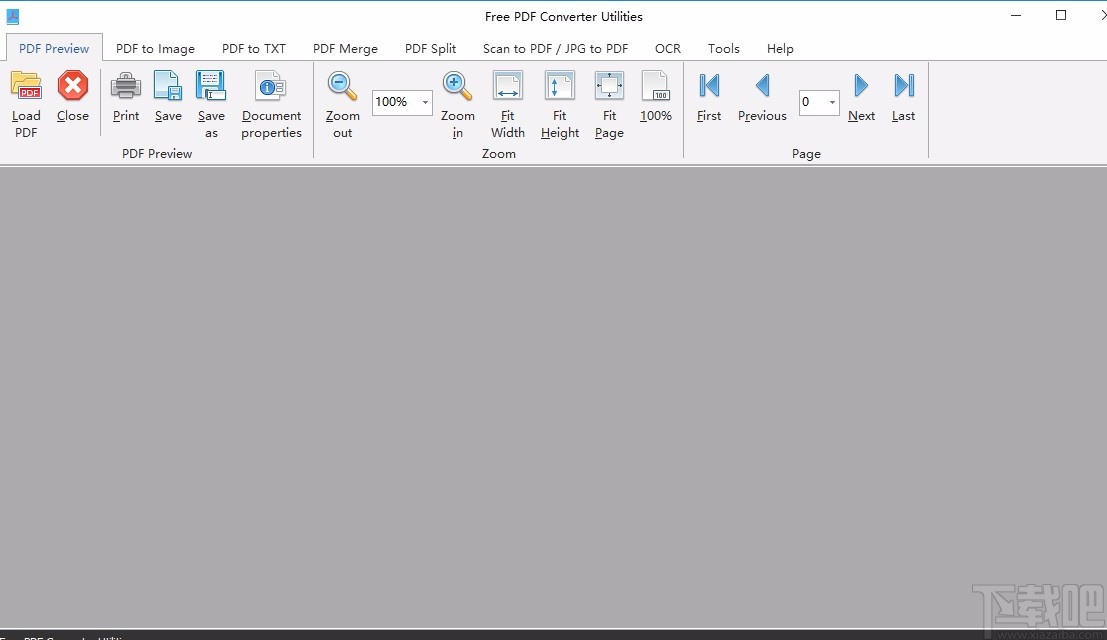
1.首先打开软件,我们在界面上方找到“PDF to Image”选项,点击该选项再进行下一步操作。
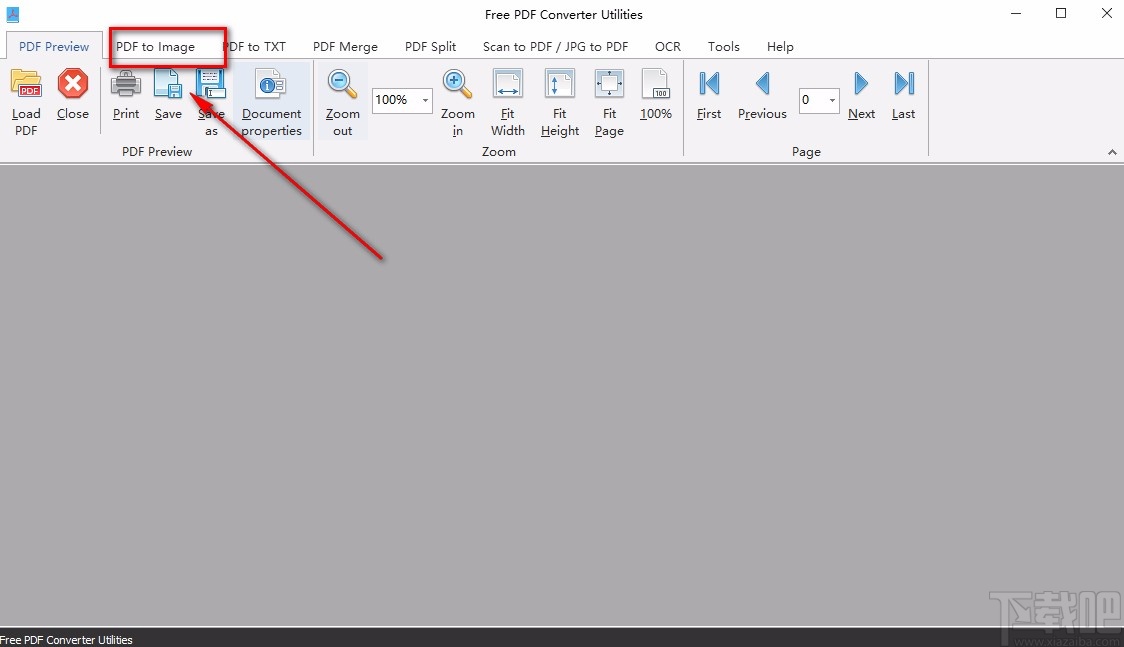
2.接着在界面左上角找到“Load PDF”按钮,我们点击该按钮就可以进入到文件添加页面。
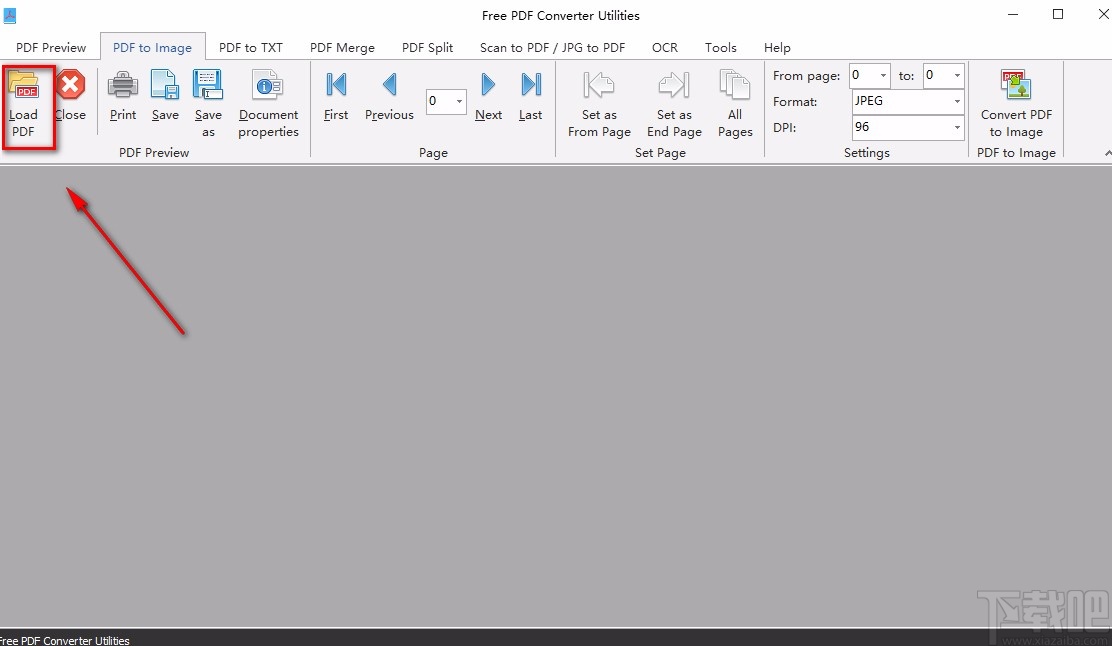
3.在文件添加页面中,我们将需要转为图片的PDF文件选中,再点击页面右下角的“打开”按钮就可以了。
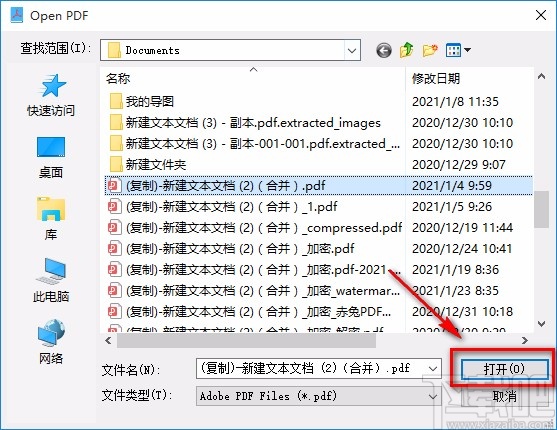
4.然后在界面右上方找到“From page”选项,其后面有两个文本框,我们分别在文本框中输入需要转为图片的页码数值。
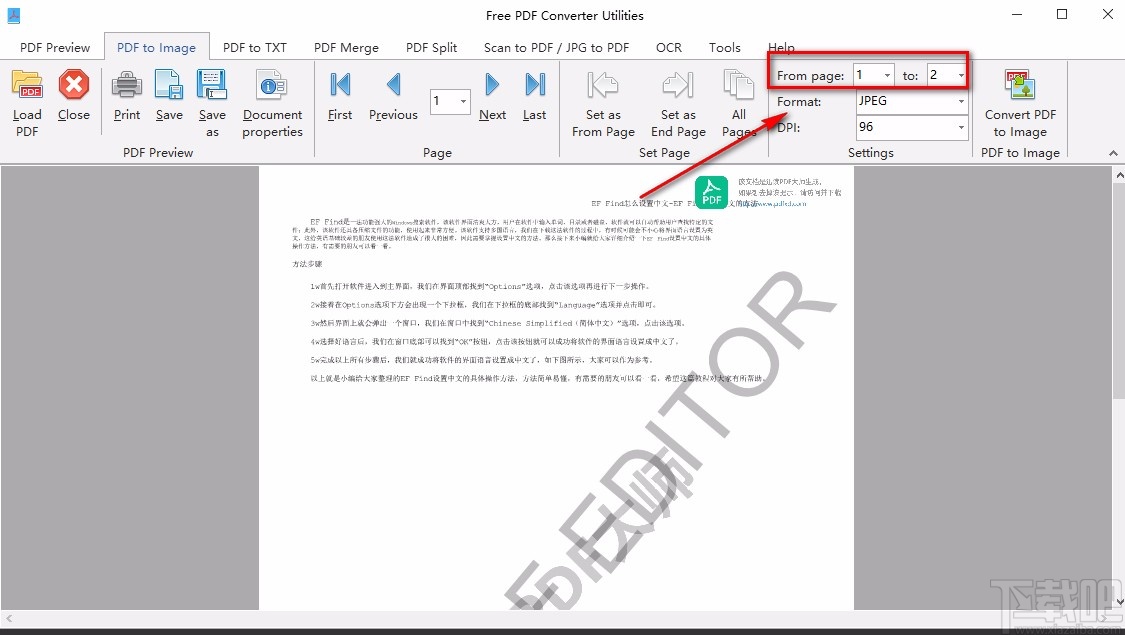
5.之后在界面右上方找到“Format”选项,我们点击该选项后面的下拉按钮,在下拉框中设置图片转换的格式。
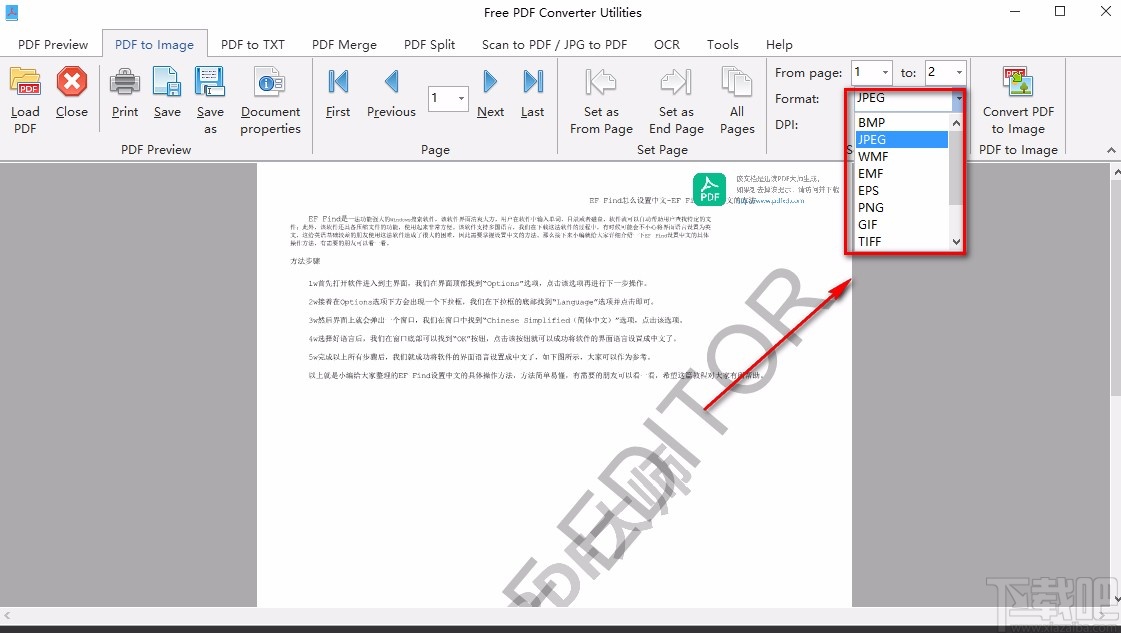
6.在界面右上方还能找到“DPI”选项,该选项表示分辨率的意思,点击该选项后面的下拉按钮,并根据自己的需要在下拉框中设置分辨率。
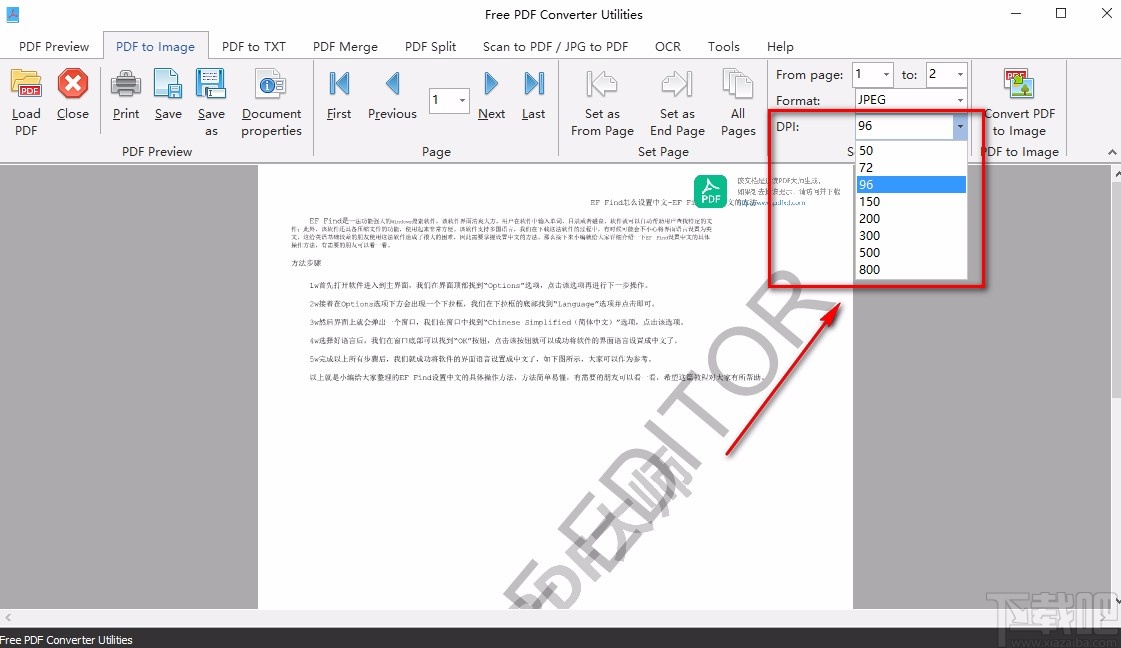
7.完成以上所有步骤后,我们在界面右上角找到“Convert PDF to Image”按钮,点击该按钮就可以打开浏览文件夹窗口。
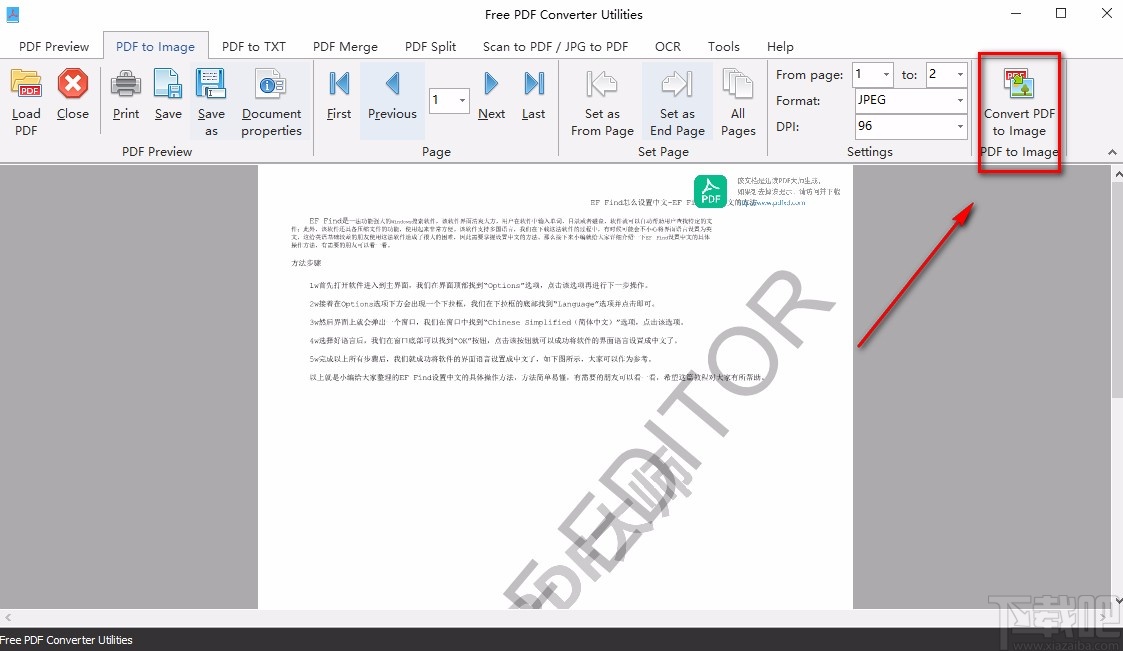
8.我们在窗口中选择好文件的输出目录后,再点击窗口底部的“确定”按钮,就成功开始转换文件格式了。
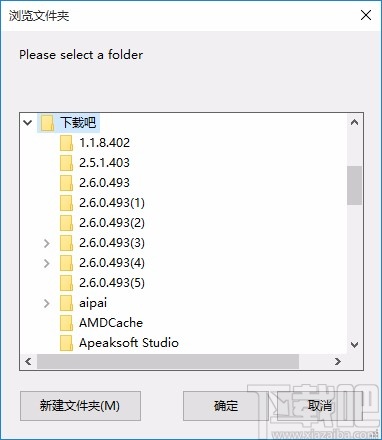
9.完成以上所有步骤后,界面上会出现一个转换成功的提示窗口,我们直接点击窗口右下角的“确定”按钮,就可以完成全部的操作步骤了。
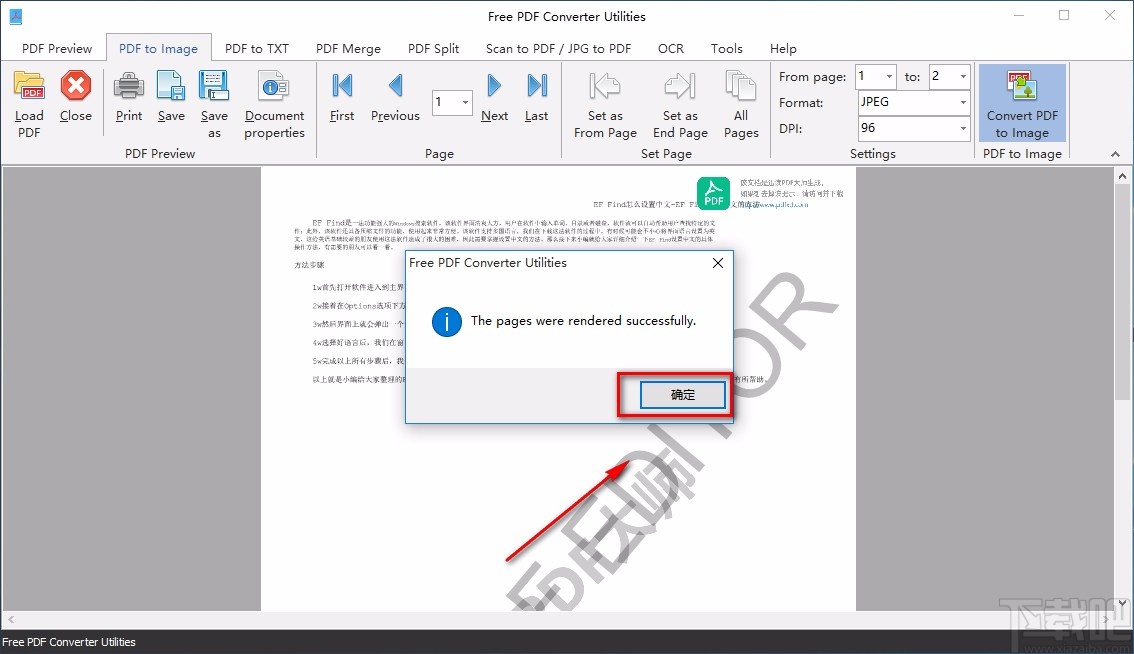
以上就是小编给大家整理的Free PDF Converter Utilities将PDF转为图片的具体操作方法,方法简单易懂,有需要的朋友可以看一看,希望这篇教程对大家有所帮助。
相关文章:
- 排行榜
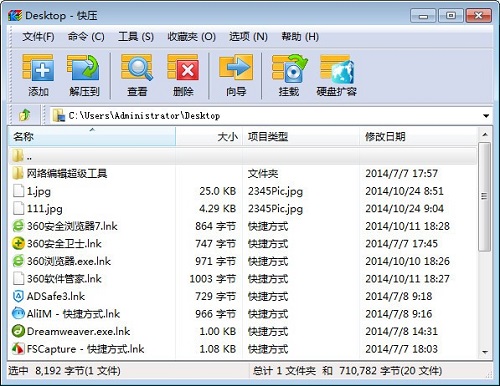
- 快压解压到一半不动了
- 1. 怎么在QQ群里禁言?
- 2. 微信公众号点击保存并群发以后怎么修改内容
- 3. yy直播一个手机号能绑定几个YY账号
- 4. 快手极速版任务中心找不到了
- 5. 利用万能数据恢复大师软件恢复摄像机误删照片的方法
- 6. ToDesk打开文件传输提醒步骤介绍
- 7. 淘特如何退货
- 8. 电脑腾讯文档数据请求失败,轻触屏幕重新加载
- 9. source insight显示行号的方法
- 10. 为word表格添加特效样式
 网公网安备
网公网安备